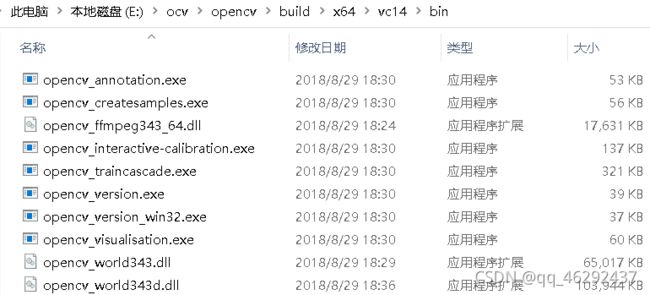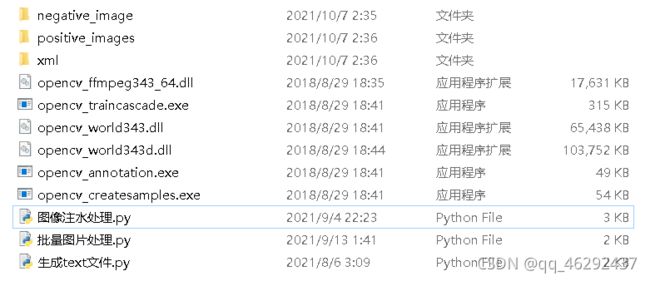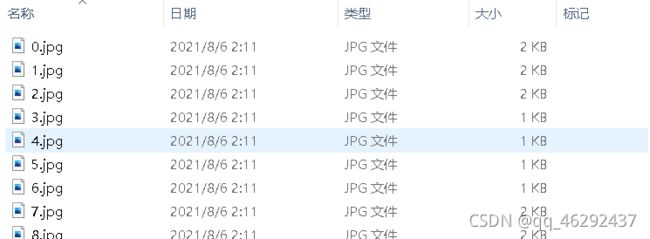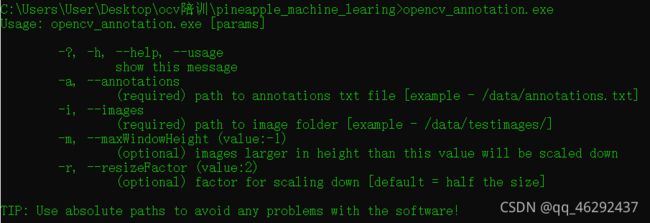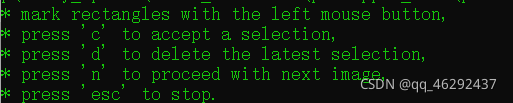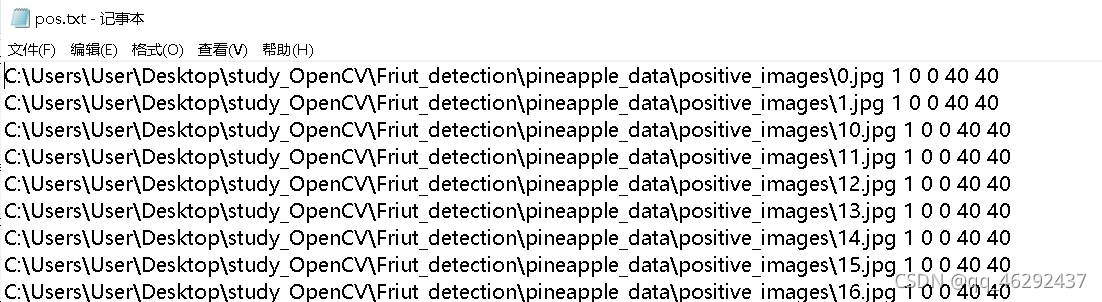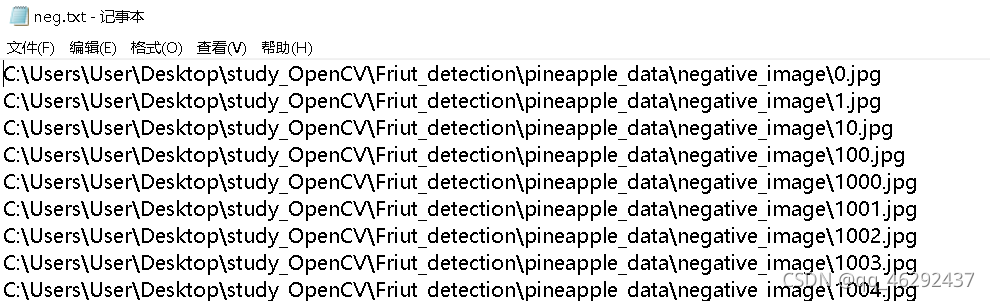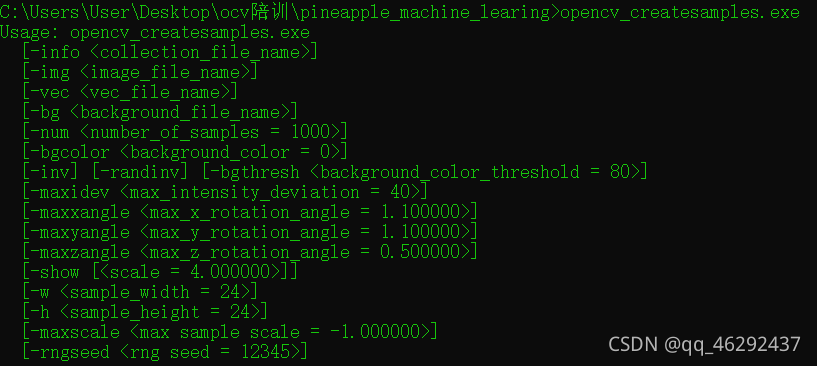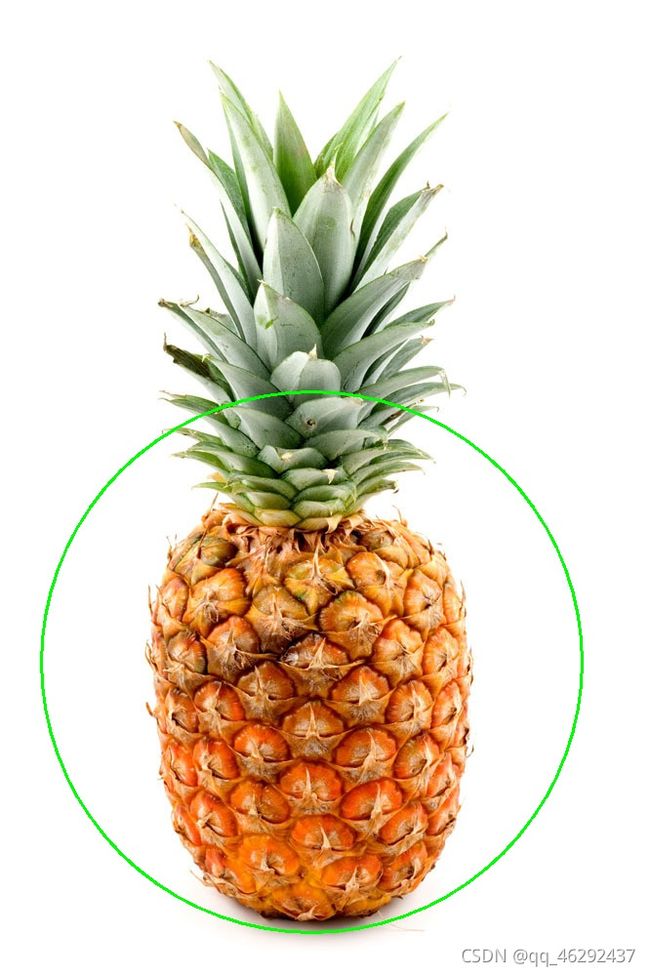OpenCV训练自己的物体检测分类器步骤
环境:python3.7 OpenCV3.4.3.18
工具:
opencv_annotation.exe
opencv_createsamples.exe
opencv_traincascade.exe
环境和工具下载安装
OpenCV库在cmd下终端命令
pip install -i https://pypi.tuna.tsinghua.edu.cn/simple opencv-contrib-python==3.4.3.18
包括了OpenCV主要模块以及OpenCV贡献库
工具在GitHub上下载
https://github.com/opencv/opencv/releases?after=3.4.3安装OpenCV后在以下目录
一、准备阶段
文件模板
positive_images放置正样本图片、negative_image放置负样本图片、xml为训练好的分类器文件
样本收集
正样本:我们想要正确分类出的类别所对应的样本,例如,我们要对一张图片进行分类,以确定其是否属于菠萝,那么在训练的时候,菠萝的图片则为正样本。
负样本:不是我们想要的分类对应的样本,就是除了菠萝的图片
样本数据越多检测效果越好,正样本的特征越明显越好,负样本背景越复杂越好。
1、去www.kaggle.com下载想要的数据集或者使用scrapy+selenium批量爬取图片
2、自己拍摄想要检测物体的图片
二、预处理
图像的注水处理:通过自动对图像的旋转、平移、缩放从而增加样本数量
比如:通过旋转
"path是图片路径,执行后,会在同一目录下生成11张依次旋转30度的图片"
def spin(path):
retval=cv2.imread(path)
he,we=retval.shape[:2]
for x in range(1,12):
M=cv2.getRotationMatrix2D(center=(we/2,he/2),angle=x*30,scale=1)
M=cv2.warpAffine(retval,M,(we,he))
new_path=path[:-3]+'-spin'+str(x)+'.jpg'
#print(new_path)
cv2.imwrite(new_path,M)调节亮度:
"path是图片路径,执行后会在同一目录下生成五张亮度依次递增的图片"
def light(path):
retval=cv2.imread(path)
img_hsv = cv2.cvtColor(retval, cv2.COLOR_BGR2HSV)
darker_hsv = img_hsv.copy()
for y in range(1,6):
darker_hsv[:, :, 2] = darker_hsv2[:, :, 2]+2*y
darker_img = cv2.cvtColor(darker_hsv, cv2.COLOR_HSV2BGR)
new_path=path[:-3]+'-light+'+str(x)+'ipg'
cv2.imwrite(new_path, darker_img)图像大小统一处理(40*40):
批量重命名文件夹中的图片文件
import os
from PIL import Image
class BatchRename():
def __init__(self):
self.path = r'.\positive_images'
def rename(self):
filelist = os.listdir(self.path)
total_num = len(filelist)
i = 0
for item in filelist:
if item.endswith('.jpg'):
src = os.path.join(os.path.abspath(self.path), item)
print(src)
dst = os.path.join(os.path.abspath(self.path), str(i) + '.jpg')
try:
os.rename(src, dst)
print ('converting %s to %s ...' % (src, dst))
i = i + 1
except :
continue
print ('total %d to rename & converted %d jpgs' % (total_num, i))
if __name__ == '__main__':
demo = BatchRename()
demo.rename()
pass执行后
批量修改图片尺寸
from PIL import Image
import os.path
import glob
def convertjpg(jpgfile,outdir,width=40,height=40):
img=Image.open(jpgfile)
try:
new_img=img.resize((width,height),Image.BILINEAR)
new_img.save(os.path.join(outdir,os.path.basename(jpgfile)))
except Exception as e:
print(e)
for jpgfile in glob.glob(r".\positive_images\*.jpg"):
#像素修改后存入images文件
convertjpg(jpgfile,r".\positive_images")三、生成样本描述文件
生成正样本描述文件可以利用标注工具opencv_annotation.exe
opencv_annotation.exe的使用,在当前目录cmd下输入opencv_annotation.exe可以看到是使用说明
比如:opencv_annotation.exe -a=生成的pos.txt路径 -i=正样本文件夹路径
用鼠标左键标记进行矩形框选想要识别的物体
英文下,’c'是确认框选,'d'删除所选的框,'n'是下一张,'esc'是停止。
如果图片中只有一个物体,可直接生成描述文件(尽量自己用opencv_annotation标注,效果更好)
file_dir=os.getcwd()
print(file_dir)
file_dir=r'.\positive_images'
L=[]
i=0
with open(r".\pos.txt","w+") as f:
for root, dirs, files in os.walk(file_dir):
for file in files:
if os.path.splitext(file)[1] == '.jpg':
L.append(os.path.join(root, file))
f.write(L[i]+' 1'+' 0'+' 0'+' 40'+' 40'+'\n')
i+=1生成pos.txt
生成负样本描述文件(不用进行标注)
file_dir=r'.\negative_image'
L=[]
i=0
with open(r".\neg.txt","w+") as f:
for root, dirs, files in os.walk(file_dir):
for file in files:
if os.path.splitext(file)[1] == '.jpg':
L.append(os.path.join(root, file))
f.write(L[i]+'\n')
i+=1
print("ok")生成neg.txt
四、 合成样本vec文件
这里只需要合成正样本vec文件,负样本不需要,这里使用opencv_createsamples.exe
opencv_createsamples.exe的使用,在当前目录cmd下输入opencv_createsamples.exe可以看到是使用说明
比如opencv_createsamples.exe -vec pos.vec -info pos.txt -num 50 -w 40 -h 40
-vec 参数代表.vec文件的存储位置;
-info 代表生成的annotation的位置;
-num 生成的正样本的数目
-w 窗口的宽度;-h 窗口的高度;
结束之后在当前目录下生成pos.vec文件
五、训练模型
训练模型使用opencv_traincascade.exe
opencv_traincascade.exe的使用,在当前目录cmd下输入opencv_traincascade.exe可以看到是使用说明
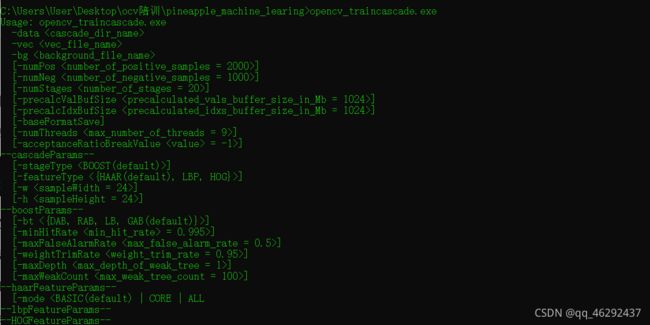 比如:opencv_traincascade.exe -data xml -vec pos.vec -bg neg.txt -numPos 10 -numNeg 2000 -numStages 15 -w 40 -h 40 -minHitRate 0.999 -maxFalseAlarmRate 0.5 -mode ALL
比如:opencv_traincascade.exe -data xml -vec pos.vec -bg neg.txt -numPos 10 -numNeg 2000 -numStages 15 -w 40 -h 40 -minHitRate 0.999 -maxFalseAlarmRate 0.5 -mode ALL
-data:指定保存训练结果的文件夹;
-vec:指定正样本集;
-bg:指定负样本的描述文件夹;
-numPos:指定每一级参与训练的正样本的数目(要小于正样本总数);
-numNeg:指定每一级参与训练的负样本的数目(可以大于负样本图片的总数);
-numStage:训练的级数;
-w:正样本的宽;-h:正样本的高;(必须与opencv_createsample中使用的-w和-h值一致)
-minHitRate:每一级需要达到的命中率(一般取值0.95-0.995);
-maxFalseAlarmRate:每一级所允许的最大误检率;
-mode:使用Haar-like特征时使用,可选BASIC、CORE或者ALL;(ALL使用垂直和45度角旋转特征。)
(这个截图是训练好模型后,再次运行opencv_traincascade.exe的结果)
六、测试模型
import numpy as np
import cv2
#加载级联器
pineapple_cascade = cv2.CascadeClassifier(r'xml\cascade.xml')
#检测
def detect(image):
#将图像转变为灰度图像
gray = cv2.cvtColor(image, cv2.COLOR_BGR2GRAY)
#调用级联器
pineapples = face_cascade.detectMultiScale(gray,
scaleFactor=1.15,
minNeighbors=5,
minSize=(10, 10))
print(pineapples)
print("发现{0}个菠萝!".format(len(pineapples)))
#绘制出菠萝区域
for (x, y, w, h) in pineapples:
cv2.circle(image, (int((x + x + w) / 2), int((y + y + h) / 2)),
int(w / 2), (0, 255, 0), 2)
return image
retval=cv2.imread(r'test.jpg')
image=detect(retval)
cv2.imwrite('detect.jpg',image)运行后生成检测后的图片detect.jpg(这里只是个展示,样本少,效果不是很好)
以上只是一个简单的训练步骤展示,供参考学习使用